Le module de référencement Yoast SEO
Le module d’aide au référencement nommé Yoast SEO ( Search Engine Optimization = optimisation de moteur de recherche) est le principal outil à l’amélioration d’une meilleur visibilité du site sur le Web.
C’est outil permet de configurer les mots clés, les requêtes de sur Google et sa présentation lors du résulat de la recherche.C’est une extension à installer sur le tableau de bord : Tableau de bord, Extension, Ajouter, Rechercher Yoast SEO, Installer et activer.
Rapprochement avec Google
Google est le moteur de recherche le plus utilisé, il est préférable que le site soit conforme à ce que Google souhaite.
Chez Google les résultats de la recherche dépendent de la localisation géographique, des mots clés et des requêtes associés. Il est judicieux d’aller voir les sites concurrent et d’afficher le code source (clic droit, afficher le code source) et regarder les mots associés aux balises méta. Cela donne des idées de mots clés.
Après avoir afficher le code source du site concurrent faire dans la page un « rechercher = meta » pour visualiser ce genre d’information.
Paramétrage du plugin SEO en commençant avec l’assistant de configuration.
Installation avec l’assistant
Le plugin SEO offre un assistant pour la première installation.
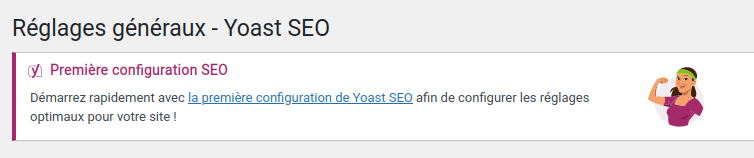
Paramétrage du plugin SEO en commençant avec l’assistant de configuration.
Les étapes proposées par l’assistant :
1 – Est-ce que l’on veut que le site soit référencé directement (prêt à indexer) ou on fini de tout paramétrer avant de demander le référencement.
2- Quel est le type du site, blog, site entreprise, boutique en ligne.
3 – Est-ce une personne ou une organisation ? Selon le choix les renseignements à fournir sont différents.
4 – Quels pages on veut indexer
5 – Répondre à la question si le site à un auteur ou plusieurs (le cas d’un blog)
6 – Saisie du titre et du caractère qui s’affiche lors du résultat de la recherche
7 – 8 Valider les deux dernières étapes
Les réglage SEO
Pour obtenir des explications détaillées clique sur le lien https://wpmarmite.com/wordpress-seo/
Menu du Tableau de bord Yost SEO, sous-Menu Réglage Général, onglet Fonctionnalité, il faut regarder ce que l’on veut activer ou pas certaines fonctionnalités, cela dépend du type de site (clique sur les points d’interrogations pour plus de détail).
Après les réglages généraux, réglages SEO, menu du Tableau de bord Yost SEO, sous-Menu Réglage SEO. On retrouve des informations saisies par l’assistant.
Il n’y pas que la page d’accueil qui peut être indexée. Comme il y a d’autre page, il y en a certainement que tu veux indexer il faudra revenir sur ce même réglage pour chaque page.
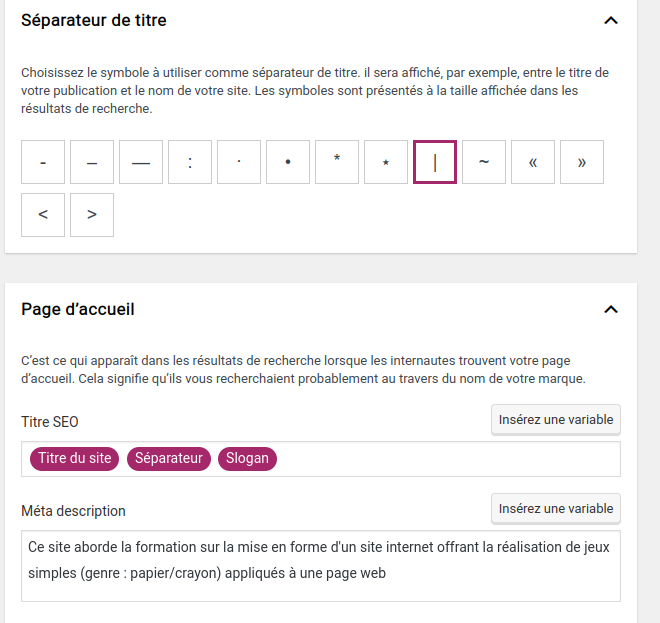
Dans le réglage de SEO , Il faut saisir ou modifier les paramètre de résultat de recherche.
On retrouve le symbole de séparateur de filtre les titres SEO et la phrase de résultat et de description. Des variables était pré-installées, et j’ai saisi la page Méta description pour la page d’accueil, phrase que google affiche.
Exemple de Méta description t :
Ce site aborde la formation sur la mise en forme d’un site internet offrant la réalisation de jeux simples ( genre papier/crayon ) appliqués à une page web.
Les onglets suivants sont à remplir au cas par cas, c’est personnel au site. L’onglet fil d’Ariane permet d’afficher un le chemin des pages dan le haut de la page visitée. Le menu Outil est abordé plus finement, l’objectif de cette page était de présenter globalement Yoast SEO.
Requête cible et optimisation
Optimisation par page. Le plus important est la page d’accueil mais d’autres pages peuvent l’être également.
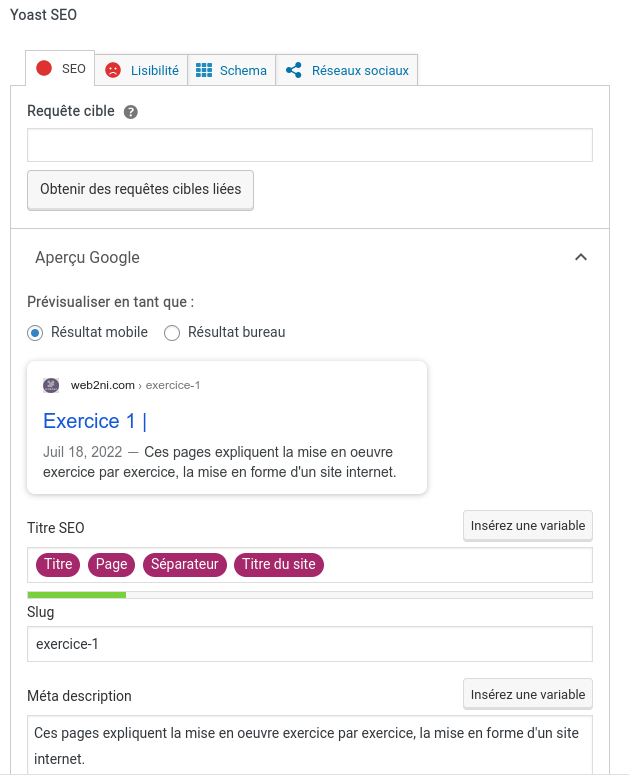
Pour exemple la page « Exercice 1 » pourrait avoir comme requête cible « blocs sur une page WordPress ».
Un indicateur situé sur l’onglet SEO (rond rouge) change de couleur peut devenir orange puis vert si Yoast est satisfait . La plus part du temps c’est en orange car on ne peut pas optimiser à 100%.
Un clic sur le ? après Requêtes cibles documente plus profondément le but de celle-ci (saisir dans la requête cible des synonymes, mots au pluriels/singulier, mot de comparatifs, verbes à différents temps ). Pour les requêtes cible une autre info est ici https://baptistepages.com/referencement-naturel/requetes-cibles-yoast-seo/
IPour la saisie méta description on a par exemple « Formation et découverte des différents bloc de l’éditeur de texte WordPress ». Sous la phrase Méta-description il y la aussi une ligne qui évlolue avec la saisie si elle passe en orange il faut voir pourquoi ( qu’il y peut être trop de mots).
L’onglet analyse nous donne le résultat de notre travail. il y aura toujours des points négatif et des points positifs. L’onglet réseaux sociaux permet de paramétrer le contenu de ce qui sera partagé.
Il est intéressant de voir aussi les analyseurs de mots clés, pour connaître les tendances, les répartitions, bref le référencement est un vrai métier. Voir aussi Google trends pour ces indicateurs.
Si l’on ne veut pas qu’un article ou une page soit indexée il faut aller dans l’option Avancée, et saisir non.

J’ai créer une page sur facebook avec le même nom, Pour la saisir dans l’étape Profils sociaux https://www.facebook.com/web2ni